Многие пользователи сталкивались с тем, что их компьютер начинает медленно работать, а программы запускаются по несколько минут. Особенно часто подобное можно встретить на тех компьютерах, на которых продолжает работать старая Windows XP. Во многом это связано с тем, что в системе постепенно копятся мусорные файлы, появляются ненужные записи в реестре и прочий информационный хлам.
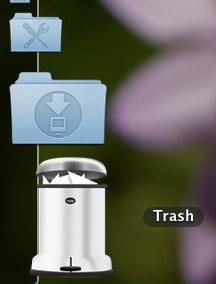
Что делать?
Как же почистить компьютер от мусора? Сегодня существует масса функциональных и бесплатных утилит, которые прекрасно справляются со своими функциями. Мы рассмотрим наиболее функциональные и универсальные средства, которые заслужили свое призвание высокой эффективностью работы.
Используем системные средства
Принято считать, что в самой «Виндовс» нет никаких средств, которые бы позволяли избавиться от «хвостов», остающихся после некоторых программ. Честно говоря, это утверждение достаточно справедливо, но не все так плохо.
Чтобы почистить компьютер от мусора простейшими методами, можно воспользоваться утилитой «Очистка диска». Для ее запуска необходимо нажать на кнопку «Пуск», а затем перейти по пути «Стандартные-Служебные-Очистка диска». После этого откроется диалоговое окно утилиты, в котором необходимо выбрать диск.
После нажатия на кнопку «ОК» программа просканирует выбранный носитель и определит количество дискового пространства, которое может быть освобождено. Чтобы выполнить это, необходимо нажать на кнопку «Очистить системные файлы».
Так как с последними пакетами обновлений в эту программу добавили возможность удаления старых файлов для системных патчей, то в некоторых случаях можно довольно эффективно почистить компьютер от мусора.

Чтобы такого объема мусора на вашем жестком диске не скопилось, придется воспользоваться ручным удалением. Для этого потребуется отыскать папку, расположенную по следующему пути: C:\Windows\SoftwareDistribution\Download. В ней можно выделить все имеющиеся там файлы, после чего нажимать на кнопку Delete.
Другие утилиты
К сожалению, для полноценного удаления всех мусорных файлов этот метод не слишком подходит. Куда лучше с этой задачей может справиться программа CCleaner, которая пользуется огромной известностью у опытных пользователей компьютера.
Используем CCleaner
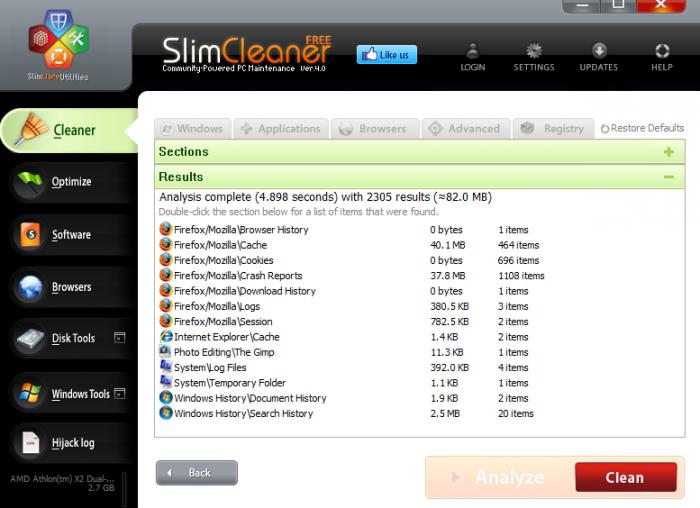
Как же почистить компьютер от мусора при помощи нее? После запуска программы зайдите во вкладку «Реестр». Аккуратно расставьте флажки напротив нужных вам пунктов, после чего нажмите кнопку «Поиск проблем».
После этого реестр будет проверен на предмет ошибочных и старых записей, а ваш компьютер станет хоть чуточку быстрее работать. Не говоря уже о том, что на жестком диске освободится приличный объем пространства.
Удаление мусорных файлов
А как выполняется полная чистка компьютера от мусора? Программа легко позволит выполнить и эту операцию. Для этого снова запустите утилиту, после чего нажмите на кнопку «Анализ», расположенную в нижней части рабочего окна. После проведения анализа жесткого диска, что может занять довольно много времени, приложение выведет результаты с указанием максимально возможного высвобождаемого дискового пространства.
Чтобы произвести операцию, необходимо просто нажать на кнопку «Очистка». Важно! Перед проведением анализа необходимо выйти из всех браузеров, так как в противном случае программа не сможет адекватно оценить объем высвобождаемого пространства.
Программа Revo Uninstaller Pro

Несмотря на то что основным предназначением данной программы является качественное удаление других приложений, она может помочь полностью убрать мусор на компьютере. Как это сделать?
Сперва запустите Revo Uninstaller. В главном окне программы откройте меню «Инструменты-Чистильщик ненужных файлов». Откроется окно одноименной утилиты. В правой части есть перечень всех дисков в системе. Напротив нужных необходимо поставить флажки, после чего нажать на кнопку «Сканировать». Учтите, что в этом случае процесс наверняка займет много времени.
После этого можно нажать на кнопку «Удалить», после чего чистильщик мусора на компьютере сотрет с жесткого диска все ненужные элементы.
SBMAV Disk Cleaner
Это другая утилита, как раз-таки ориентированная именно на удаление системного мусора. С этой задачей она справляется превосходно, приводя реестр и жесткий диск в порядок. В число достоинств программы входит огромное количество опций, великолепный функционал и полностью русифицированный интерфейс.
Как ею пользоваться? Запустив программу, вы увидите довольно аскетичное, но достаточно подробное меню. Нас интересует пункт «Очистка диска». В правой части окна есть перечень установленных в системе дисков, из которых вы можете отметить флажками необходимые.
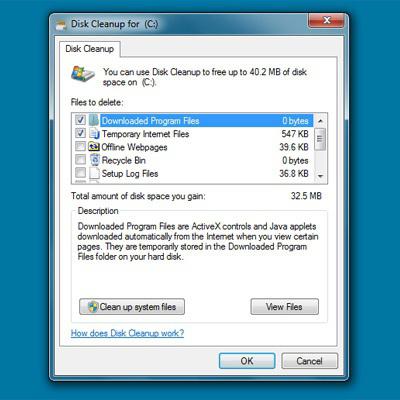
Чрезвычайно полезной является опция «Поиск дубликатов». Она предназначена для нахождения дублированных файлов, которые нередко остаются после удаления каких-то программ.
Особенно часто такое случается, если вы увлекаетесь «репаками», авторы которых редко утруждают себя созданием нормальных модулей деинсталляции. Принцип действия этой утилиты абсолютно идентичен тому, который уже был описан нами выше.
Достаточно полезной может оказаться функция «Анализатор дисков», которую также можно будет отыскать в левой части рабочего окна. Этот инструмент мусор не удаляет, но может помочь выяснить, где он расположен, и какие файлы занимают больше всего места.
Некоторые важные замечания
Обращаем ваше внимание на то, что далеко не весь «мусор» в системе является таковым. Проще говоря, при использовании чистильщиков не следует чрезмерно увлекаться и удалять все, что только покажется вам подозрительным.
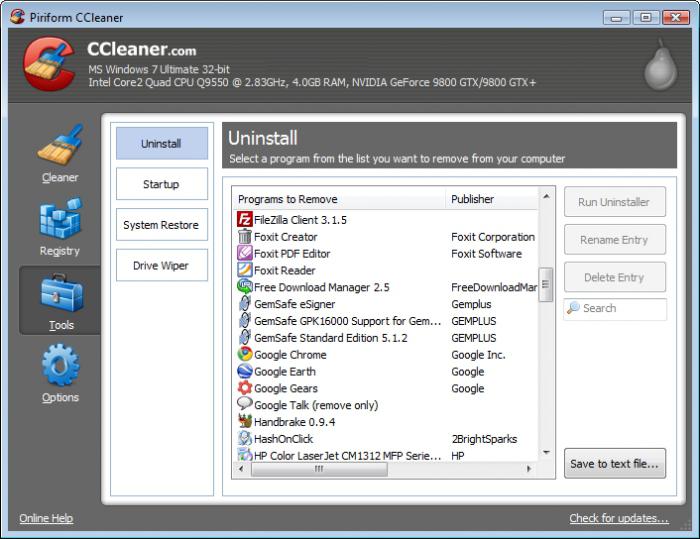
Во-первых, в настройках того же CCleaner не стоит без разбору отмечать все пункты в разделе «Настройка». К пункту Windows следует подходить особенно тщательно, так как бездумное удаление всех файлов с высокой долей вероятности может привести к необходимости полной переустановки системы.
Во-вторых, очень важно делать копию реестра перед каждой процедурой очистки. Некоторые программы крайне «болезненно» относятся к удалению некоторых записей в реестре. От этого может «слететь» регистрация или настройки.
Вот вы и узнали о том, как почистить компьютер от мусора. Программа вами может быть выбрана любая. Благо, что выбор в этой сфере сегодня огромен. Но мы бы хотели еще раз напомнить о необходимости соблюдать разумную осторожность, не удалять все объекты без разбора.
Если вы не понимаете смысла настроек используемого вами приложения, лучше оставляйте их в положении «По умолчанию», иначе вполне можете лишиться каких-то важных сведений, а то и всей операционной системы в придачу.


























